Karta Sady objektů v hlavním okně Project Explorer umožňuje trvale definovat jednu nebo více sad objektů ve výkresu aplikace AutoCAD. Sady objektů jsou užitečné zejména k automatizaci generování jednoho nebo více výkazů z výkresu.
S každou sadou objektů lze asociovat akce, které lze poté spustit jediným kliknutím myši. Můžete například použít akci vygenerování výkazu, která vytvoří soubor výkazu pomocí předem nakonfigurovaného stylu rozvržení, stylu výkazu, názvu výstupního souboru a cesty. 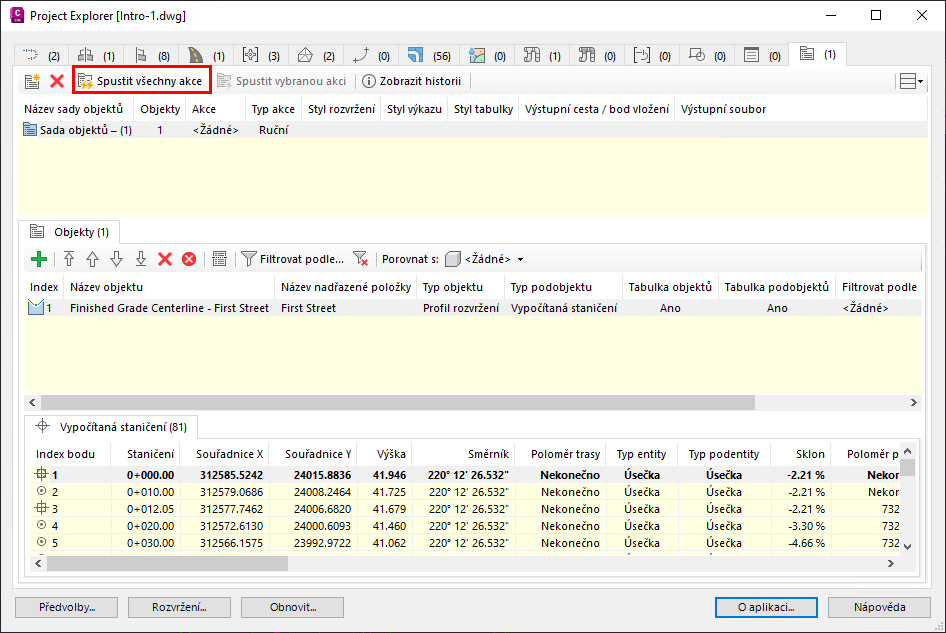
Co je sada objektů?
Sada objektů je uživatelsky definovaný seznam objektů aplikace Civil 3D, ke kterému můžete přiřadit akci a další související podrobnosti. Akce lze spouštět ručně nebo – v některých případech – dynamicky, když je v Project Explorer zjištěna úprava závislé součásti návrhu. Sady objektů se obvykle používají k automatizaci generování předem konfigurovaných výkazů, tabulek, výkresů aplikace AutoCAD nebo tabulek aplikace AutoCAD. Přesná kombinace stylů, filtrů a požadovaných výstupních pokynů závisí na typu akce a objektu, který je přiřazen.
Definice sad objektů se do výkresu ukládají trvale. To znamená, že akci může spustit každý, kdo má přístup k výkresu a kopii Project Explorer. Počet sad objektů, které lze definovat v jednom výkresu aplikace AutoCAD, není nijak omezen.
Vytvoření sady objektů
Sady objektů lze vytvořit pomocí dialogu Vytvořit sadu objektů, ke kterému se můžete dostat dvěma způsoby.
- Přejděte na kartu Sady objektů v okně Project Explorer a klikněte na tlačítko Vytvořit sadu objektů…
- Klikněte pravým tlačítkem na libovolný objekt v okně Project Explorer a poté vyberte položku nabídky Přidat do sady objektů
 Vytvořit sadu objektů…
Vytvořit sadu objektů…
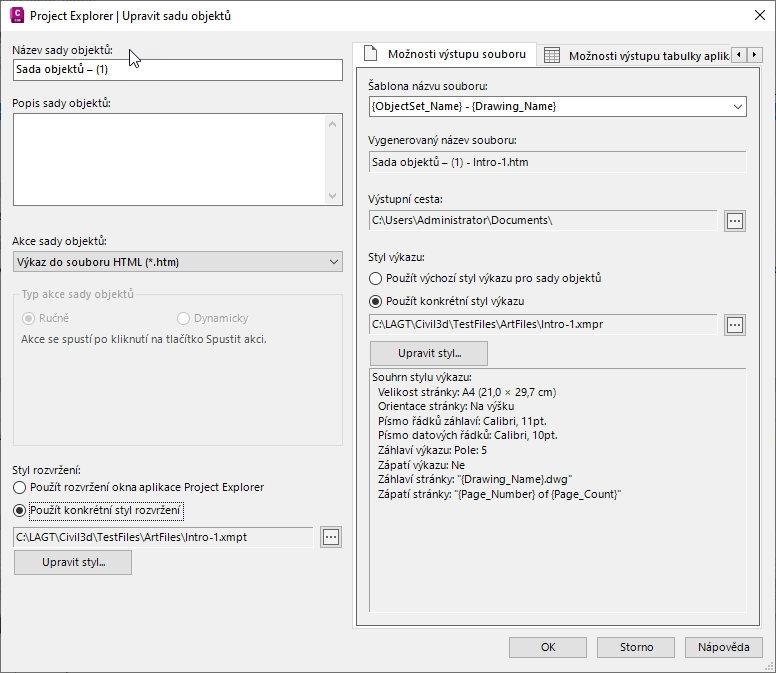
Název sady objektů
Každé sadě objektů musí být přiřazen jedinečný název.
Popis sady objektů
V případě potřeby lze ke každé sadě objektů přiřadit volitelný popis.
Akce sady objektů a její typ
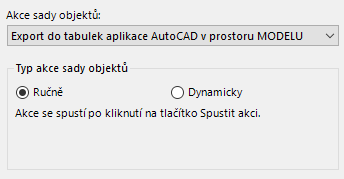
Ke každé sadě objektů lze v případě potřeby přiřadit akci sady objektů. Akce obvykle slouží k automatizaci procesu generování výkazů, tabulek nebo tabulek aplikace AutoCAD. Parametr Typ akce sady objektů určuje, jak má být přiřazená akce spouštěna – ručně nebo dynamicky.
Aktuální seznam dostupných akcí sad objektů v okně Project Explorer:
| Akce | Popis |
|---|---|
| Žádné | Pokud k sadě objektů není přiřazena žádná akce, použije se jako sada výběru k vytvoření skupiny zobrazených objektů, které je třeba z nějakého důvodu společně sledovat. |
| Výkaz do textového souboru | Pomocí možnosti Výkaz do textového souboru můžete nastavit, aby se po kliknutí na tlačítko Spustit akci vygeneroval výstupní soubor výkazu v textovém formátu. Použití této možnosti vyžaduje, aby byl vybrán styl rozvržení, který určuje rozvržení a typ souboru výkazu, a výstupní cesta. |
| Výkaz do souboru CSV | Pomocí možnosti Výkaz do souboru CSV můžete nastavit, aby se po kliknutí na tlačítko Spustit akci vygeneroval výstupní soubor výkazu ve formátu CSV. Použití této možnosti vyžaduje, aby byl vybrán styl rozvržení, který určuje rozvržení a typ souboru výkazu, a výstupní cesta. |
| Výkaz do souboru HTML | Pomocí možnosti Výkaz do souboru HTML můžete nastavit, aby se po kliknutí na tlačítko Spustit akci vygeneroval výstupní soubor výkazu ve formátu HTML. Použití této možnosti vyžaduje, aby byl vybrán styl rozvržení, který určuje rozvržení a typ souboru výkazu, a výstupní cesta. |
| Výkaz do souboru PDF | Pomocí možnosti Výkaz do souboru PDF můžete nastavit, aby se po kliknutí na tlačítko Spustit akci vygeneroval výstupní soubor výkazu ve formátu PDF. Použití této možnosti vyžaduje, aby byl vybrán styl rozvržení, který určuje rozvržení a typ souboru výkazu, a výstupní cesta. |
| Výkaz do souboru DOCX | Pomocí možnosti Výkaz do souboru DOCX můžete nastavit, aby se po kliknutí na tlačítko Spustit akci vygeneroval výstupní soubor výkazu ve formátu DOCX aplikace Microsoft Word. Použití této možnosti vyžaduje, aby byl vybrán styl rozvržení, který určuje rozvržení a typ souboru výkazu, a výstupní cesta. |
| Výkaz do souboru RTF | Pomocí možnosti Výkaz do souboru RTF můžete nastavit, aby se po kliknutí na tlačítko Spustit akci vygeneroval výstupní soubor výkazu ve formátu RTF aplikace Microsoft Word. Použití této možnosti vyžaduje, aby byl vybrán styl rozvržení, který určuje rozvržení a typ souboru výkazu, a výstupní cesta. |
| Export do 2D souboru DWG aplikace AutoCAD | Pomocí možnosti Výkaz do 2D souboru aplikace AutoCAD můžete nastavit, aby se po kliknutí na tlačítko Spustit akci vygeneroval výstupní soubor ve formátu DWG aplikace AutoCAD. Vygenerovaný soubor DWG bude obsahovat pouze nativní entity výkresu aplikace AutoCAD, přičemž budou všechny tyto entity převedeny do 2D podoby. Výsledný výkres by měl být v půdorysu identický se zdrojovým výkresem aplikace Civil 3D, ale bude mít zlomek původní velikosti výkresu (v bajtech). |
| Export do tabulek aplikace AutoCAD v prostoru MODELU | Pomocí možnosti Export do tabulek aplikace AutoCAD v prostoru MODELU můžete nastavit, aby se po kliknutí na tlačítko Spustit akci vygenerovala v prostoru modelu v aktuálním výkresu tabulka aplikace AutoCAD. Použití této možnosti vyžaduje, aby byl vybrán styl rozvržení, který určuje rozvržení obsahu tabulky, a styl tabulky určující styl samotné tabulky. |
| Export do tabulek aplikace AutoCAD v prostoru PAPÍRU | Pomocí možnosti Export do tabulek aplikace AutoCAD v prostoru PAPÍRU můžete nastavit, aby se po kliknutí na tlačítko Spustit akci vygenerovala v prostoru papíru v aktuálním výkresu tabulka aplikace AutoCAD. Použití této možnosti vyžaduje, aby byl vybrán styl rozvržení, který určuje rozvržení obsahu tabulky, a styl tabulky určující styl samotné tabulky. |
Typ akce sady objektů
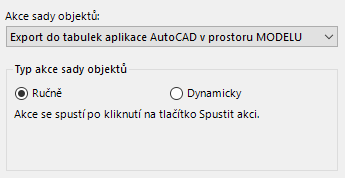
Existují dva různé způsoby, kterými lze spustit akci sady objektů:
| Typ | Popis |
|---|---|
| Ruční | V tomto případě se akce spouští ručně po kliknutí na tlačítko Spustit akci nebo Spustit akce. Jedná se o výchozí chování, které je dostupné u všech typů akcí sad objektů. |
| Dynamický | V tomto případě se akce spouští dynamicky po úpravě jakéhokoli asociovaného objektu v okně aplikace Civil 3D nebo okně Project Explorer. Tento typ je aktuálně jediným typem akce sad objektů, který generuje tabulky aplikace AutoCAD. |
V případě, že okno Project Explorer není otevřené, spustí se všechny případné dynamické akce při příštím otevření okna Project Explorer. Pokud si nejste jistí, zda byla po provedení změny návrhu úspěšně spuštěna dynamická akce, můžete ji kdykoli spustit ručně pomocí tlačítka Spustit akci – Spustit všechny akce.
Styl rozvržení
Při použití akce Vygenerovat výkaz musí být k sadě objektů přiřazen styl rozvržení. Tento styl rozvržení určí rozvržení a formátování obsahu ve vygenerovaném výkazu.
Možnosti související s výstupem souboru
Název souboru výkazu nebo tabulky můžete zadat ručně, vygenerovat ze seznamu standardních proměnných nebo jej vytvořit pomocí kombinace těchto dvou metod. Rozevírací seznam proměnných umožňuje vygenerování celého názvu souboru nebo jeho části ze seznamu proměnných. Mezi ty patří například název vybraného objektu, název sady objektů, název aktuálního výkresu, aktuální datum, jméno uživatele, název počítače a verze aplikace AutoCAD nebo nástroje Project Explorer.
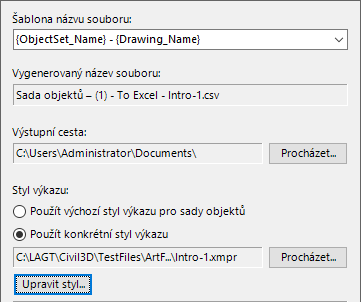
Při použití možnosti Vygenerovat výkaz je nutné určit výstupní cestu, která definuje, kde má být vygenerovaný soubor výkazu vytvořen.
Pokud do pole Šablona názvu souboru zadáte proměnné nebo kombinace proměnných, zobrazí se náhled výsledného názvu souboru v poli přímo pod ním.
Styl výkazu je nutný k definování velikosti stránky, orientace stránky, okrajů stránky, záhlaví výkazu, záhlaví stránky a zápatí stránky pro vygenerovaný výkaz nebo tabulku. Klikněte na tlačítko Procházet a vyberte dříve vytvořený soubor stylu výkazu, který chcete použít u vygenerovaného výkazu nebo tabulky. Alternativně můžete kliknout na tlačítko Upravit styl a upravit nebo definovat styl, který chcete použít.
Možnosti související s tabulkou aplikace AutoCAD
Tato sada možností se vztahuje zejména k vytváření statických nebo dynamických tabulek aplikace AutoCAD v prostoru modelu nebo papíru.
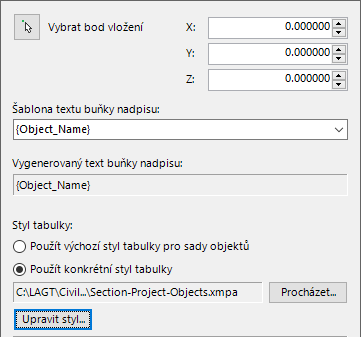
Tato možnost slouží k určení umístění levého horního rohu tabulky nebo tabulek aplikace AutoCAD vytvořených jednotlivými sadami objektů. Umístění lze určit zadáním souřadnice XY v okně nebo výběrem bodu ve výřezu aplikace AutoCAD.
Text buňky s nadpisem tabulky aplikace AutoCAD lze zadat ručně, vygenerovat ze seznamu standardních proměnných nebo vytvořit kombinací těchto dvou metod. Rozevírací seznam proměnných umožňuje vygenerování celého textu buňky nadpisu nebo jeho části ze seznamu proměnných. Mezi ty patří například název vybraného objektu, název sady objektů, název aktuálního výkresu, aktuální datum, jméno uživatele, název počítače a verze aplikace AutoCAD nebo nástroje Project Explorer.
Pokud do pole Šablona buňky nadpisu zadáte proměnné nebo kombinace proměnných, zobrazí se náhled výsledného textu buňky nadpisu v poli přímo pod ním.
Styl tabulky je nutný k definování barvy ohraničení, velikosti a typu písma, okrajů buněk a obecného vizuálního stylu všech vygenerovaných tabulek aplikace AutoCAD. Klikněte na tlačítko Procházet a vyberte dříve vytvořený soubor stylu tabulky, který chcete použít u vygenerovaného výkazu nebo tabulky. Alternativně můžete kliknout na tlačítko Upravit styl a upravit nebo definovat styl, který chcete použít.
Přidání objektů do sady objektů
Existují dvě metody, jak sadu objektů vyplnit objekty aplikace Civil 3D:
- Přejděte na kartu Sady objektů v okně Project Explorer a klikněte na tlačítko Přidat objekty do sady objektů…
- Klikněte pravým tlačítkem na libovolný objekt v okně Project Explorer a vyberte položku nabídky Přidat do sady objektů. Poté vyberte odpovídající záznam sady objektů, do které chcete objekt přidat.
Správa položek sady objektů
Při přidání objektu aplikace Civil 3D do sady objektů se vytvoří položka sady objektů. Sada objektů může obsahovat libovolný počet položek. Položky sady objektů můžete duplikovat, odebrat ze sady objektů nebo měnit jejich pořadí.
Používání filtrů
U některých položek sady objektů jsou k dispozici různé možnosti filtrování. Jejich dostupnost závisí na typu odkazovaného objektu aplikace Civil 3D. Například:
- U tras nebo profilů můžete určit rozsah počátečního a koncového staničení.
- U koridorů můžete filtrovat návrhové linie podle kódů bodů.
- U potrubních tras můžete změnit počáteční a koncový stavební objekt.
Deaktivace tabulky objektů nebo podobjektů
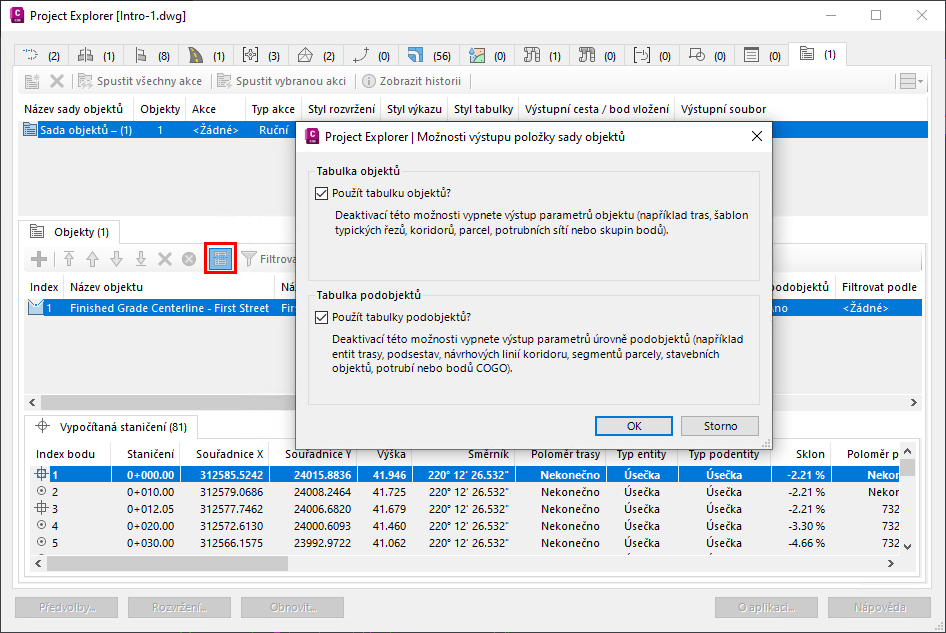
Pro každou položku v sadě objektů se ve výchozím nastavení zapíší do tabulky nebo výkazu minimálně dvě tabulky:
- Tabulka objektů – toto je tabulka, která obsahuje parametry objektu, například trasy, koridoru, parcely nebo potrubní sítě.
- Tabulka podobjektů – toto je tabulka, která obsahuje parametry na úrovni podobjektů, například staničení nebo entit trasy, návrhových linií a bodů koridoru, segmentů parcely nebo stavebních objektů a potrubí potrubní sítě.
Pomocí těchto možností můžete deaktivovat vytvoření tabulky objektů nebo tabulky podobjektů. Je to užitečné v situacích, kdy chcete (například) vytvořit výkaz nebo tabulku obsahující seznam stavebních objektů (který se objeví v tabulce podobjektů), ale nepotřebujete podrobnosti potrubní sítě (které se objeví v tabulce objektů).
Změna typu podobjektu
U některých typů objektů aplikace Civil 3D je k dispozici výběr typů podobjektů dostupných pro uvedenou položku sady objektů. U tras můžete například vygenerovat výkaz obsahující vypočítaná staničení, entity trasy, směrové lomy trasy nebo kritická staničení klopení.
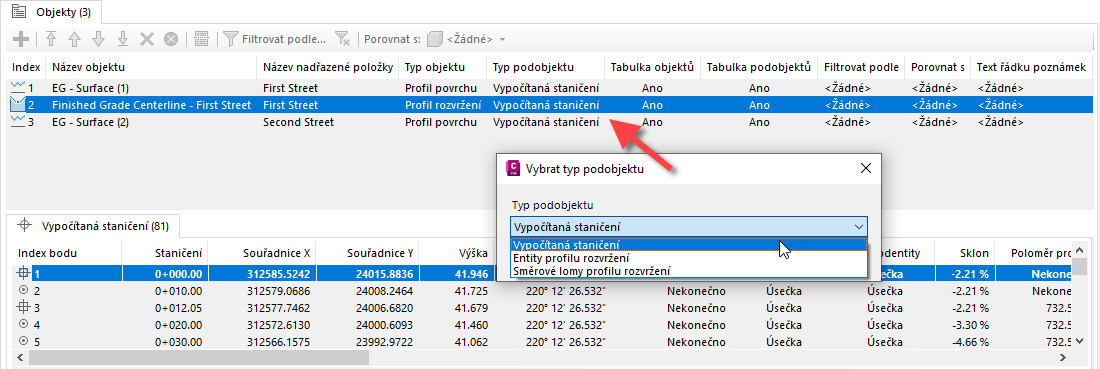
U podporovaných typů objektů můžete typ podobjektu po přidání objektu do sady objektů změnit. Chcete-li změnit typ podobjektu, stačí dvakrát kliknout na libovolný upravitelný typ podobjektu a v seznamu vybrat jednu z dostupných položek.